Geforce Experience インスタントリプレイがオンにできないときの対処法
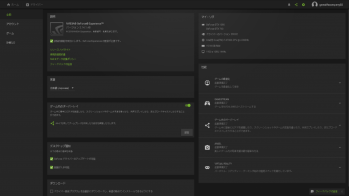
PCゲームをしていて、うまくいったときにクリップを取りたいというときに便利な、PS4のshare機能のようなソフトである「Geforce Experience」ですが
最近、勝手にオフになったりしてうまく機能しないことがあったため、
その時の解決方法を紹介したいと思います。同じ問題で悩んでいるかたの参考になればと思います。
インスタントリプレイ機能が勝手にオフになっている
8月1日のGPUドライバのアップデート以降、何度かインスタントリプレイ機能が勝手にオフになっている問題が発生しました。
通常なら、オフになっていてもオンに変更すれば、いつも通り使えるのですが
今回は、オンに変更しても何も変化しない...
録画の設定を見てみると、保存場所がなく
設定しようとしても変更できませんでした。
解決方法
原因はGeforce Experience側の「ゲーム内のオーバーレイ」をオンにしてなかったためでした。
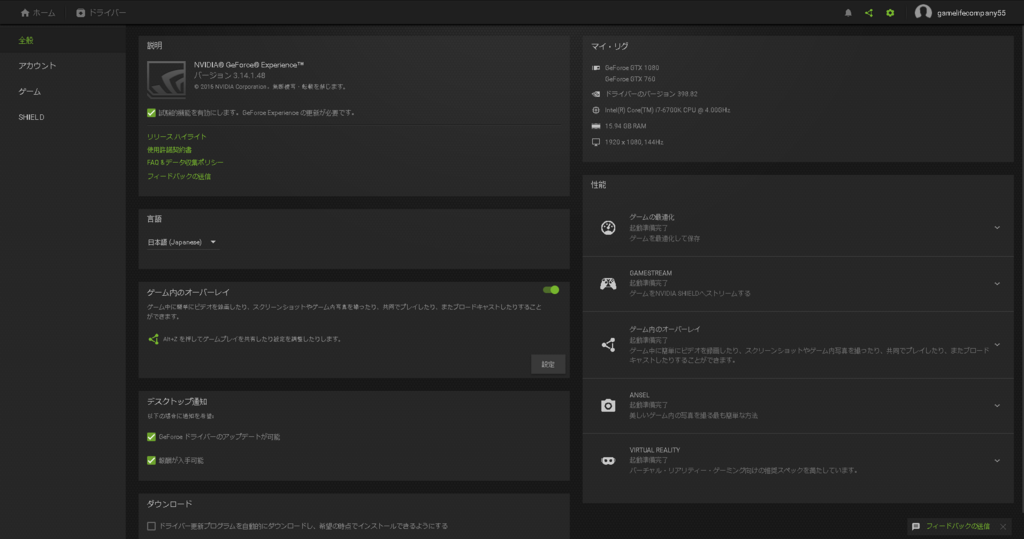
この画面の中の
「ゲーム内のオーバーレイ」をチェックすることでインスタントリプレイが使用できるようになります。
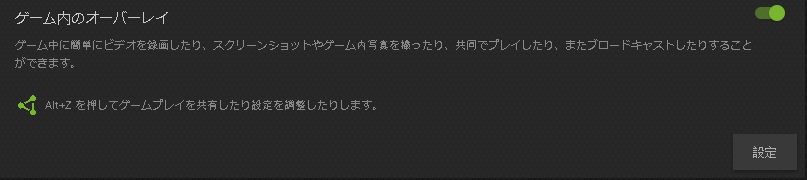
オフにした覚えはないのですが、ドライバアップデートで戻されたのかもしれませんね
以上で終わります。
(追記 2018/09-17)
インスタントリプレイの動画・画像の保存場所はデフォルトではCドライブになっています。Cドライブに容量の空きがない場合は保存されないことや中途半端な時間で保存されるみたいですので、容量を確認してみてください。
(追記 2018/11/28)
グラフィックドライバーのアップデートがあると、インスタントリプレイが勝手にオフになることがあるようです。一度、グラフィックドライバーの更新を確認してみてください。更新があれば、ドライバーを更新することで使用することができるようになります。
<h2>似た機能を持った違うソフトを使う。</h2>
こちらをどうぞ